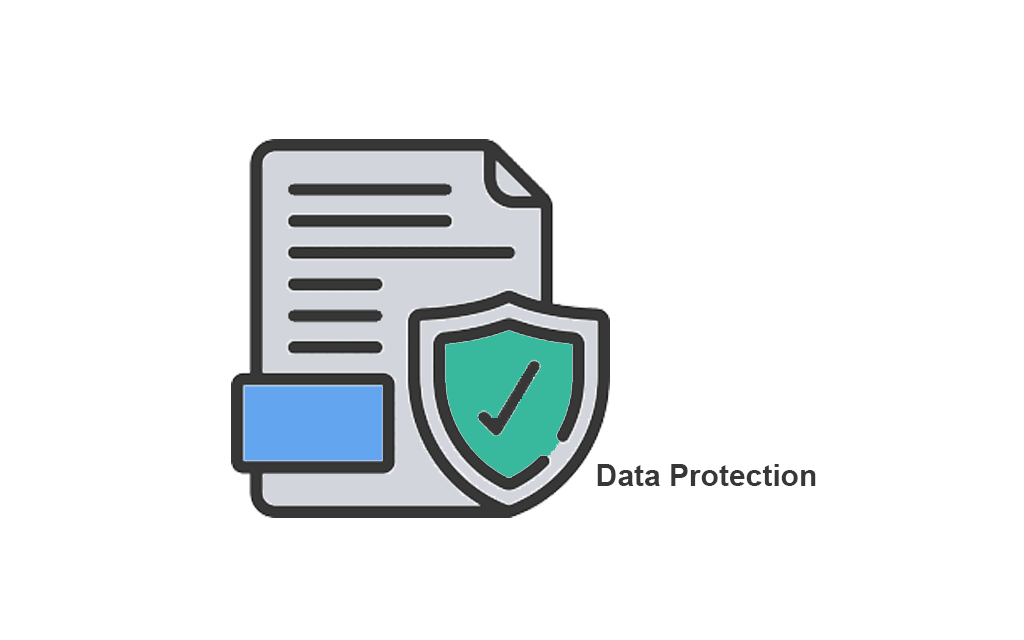محافظت از اطلاعات شخصی؛
مفهوم امنیت و ضرورت محافظت از اطلاعات
لغت امنیت به معنای پناه دادن است و در اینجا منظور پناه دادن به اطلاعات شخصی می باشد. همانطور که همه افراد و اجسام نیاز به امنیت دارند، اطلاعات نیز نیاز به امنیت داشته تا از به سرقت رفتن آنها جلوگیری شود. امروزه اطلاعات یکی از موارد اصلی و مهم هر شخص یا سازمان محسوب می شود و اگر از اطلاعات به درستی محافظت نشود، امکان دارد زیان بالایی به ما وارد شود. به عنوان مثال اگر شما مدیر یک وبسایت باشید و نام کاربری و کلمه عبور سایت شما به سرقت برود، سایت و کسب و کار شما نیز از بین خواهد رفت. یا به عنوان مثال شما در یک شرکتی مشغول به کار هستید و یک سری از اطلاعات مهم شرکت در اختیار شما قرار داده شده است. حال اگر این اطلاعات به سرقت برود، برای شرکت و شما مشکلات زیادی ایجاد خواهد شد. پس بنابراین محافظت از اطلاعات بسیار مهم و ضروری است.
نکات مربوط به امنیت کلمه عبور
وقتی شما قصد ایجاد یک کلمه عبور را دارید، باید یک سری نکات را رعایت کنید که در ادامه به آنها خواهیم پرداخت.
تغییر کلمه عبور هر چند وقت یکبار
به عنوان مثال اگر شما در یک سایتی عضو هستید، باید در طول سال حداقل یکبار کلمه عبور خود را تغییر دهید. چون امکان دارد این کلمه عبور به دست یک شخصی افتاده باشد و آن شخص اکانت شما را مانیتورینگ و از آن سوء استفاده کند.
وارد نکردن کلمه عبور در جلوی چشم دیگران
شما به هیچ عنوان نباید به شخص دیگری اعتماد کنید و کلمه عبور خود را در جلوی چشم شخصی وارد کنید.
یادداشت و ذخیره نکردن کلمات عبور بر روی برگه و محل های نا امن
شما به هیچ عنوان نباید کلمات عبور خود را به عنوان مثال بر روی یک برگه یادداشت کرده و در کشوی میز خود قرار دهید. همچنین ذخیره کلمات عبور در یک فایل متنی و ذخیره در کامپیوتر هم کار درستی نیست. بهترین روش استفاده از یک نرم افزار مدیریت کلمات عبور می باشد.
عدم استفاده از یک کلمه عبور در سایت های مختلف
به عنوان مثال شما در یک سایت عضو شدید و یک کلمه عبوری وارد کردید. حال قصد دارید در یک سایت دیگری عضو شوید. اگر شما برای سایت بعدی هم از همان کلمه عبور استفاده کنید، در صورت هک شدن اکانت اول، مسیر برای دسترسی به اکانت دوم هم باز شده است. پس بنابراین برای هر سایت باید از یک کلمه عبور منحصربه فرد استفاده کنید.
ویژگی های یک کلمه عبور ضعیف و نامناسب
- طول آن کمتر از ۸ کارکتر باشد
- مربوط به یکی از مشخصات کاربر باشید(نام، کدملی و…)
- استفاده از الگوهای رایج(…,۱۲۳۳۲۱ ,qwertyuiop, qwerty, dddbbb)
- استفاده از حروف تکراری و پشت سر هم(…,abcdefg, 111111, 123456)
- استفاده از نام های عمومی(نام استان و…)
ویژگی های یک کلمه عبور قوی و مناسب
- طول آن بیشتر از ۸ کارکتر باشد
- از مشخصات کاربر، الگوهای رایج. حروف تکراری و پشت سر هم و نام های عمومی استفاده نشده باشد
- ترکیبی از حروف بزرگ، حروف کوچک، اعداد و کارکترهای خاص باشد
نکات مربوط به استفاده امن از اینترنت
وقتی شما قصد دارید از اینترنت استفاده کنید، باید یک نکات امنیتی را رعایت کنید تا امنیت اطلاعات شما حفظ شود که در ادامه به آنها خواهیم پرداخت.
عدم دانلود و استفاده از نرم افزارهای رایگان و مشکوک
برخی از هکرها اقدام به انتشار یک سری نرم افزار به صورت رایگان برای کاری خاص می کنند تا از این طریق اطلاعات شما را به سرقت ببرند. به این صورت که در ظاهر نرم افزار کار خود را انجام می دهد ولی در پشت صحنه یک سری کدهای برای سرقت اطلاعات شما در حال اجرا شدن هستند. به عنوان مثال امکان دارد با یک نرم افزار در سطح اینترنت مواجه شوید که کلیه کلمات عبور مرورگرها را به نمایش در می آورد. خب این شخصی که این نرم افزار را نوشته است قطعا یک سری اهداف هم در سر دارد و آن هدف چیزی نیست جز به سرقت بردن نام های کاربری و کلمات عبور شخصی که این نرم افزار روی سیستم آن اجرا شده است.
عدم کلیک روی لینک های مشکوک موجود در ایمیل های دریافتی
به هیچ عنوان ایمیل های مشکوک را باز نکنید و از آن مهم تر روی لینک های موجود در آن ایمیل کلیک نکنید.
عدم وارد شدن به سایت های مشکوک
به هیج عنوان به سایت های مشکوک وارد نشوید، زیرا امکان دارد با ورود به آن سایت و کلیک روی لینک های موجود در آن، سیستم شما مورد حمله قرار بگیرد.
عدم دانلود نرم افزار از سایت های مشکوک مخصوصا سایت های خارجی
به هیچ عنوان از اینگونه سایت ها نرم افزار دانلود نکنید، زیرا امکان دارد سیستم شما آلوده به باج افزار شود.
دقت کامل و شناسایی صفحات فیشینگ و جعلی
در هنگام ورود به صفحات مهم مثل درگاه های پرداخت اینترنتی، دقت کنید که اینگونه صفحات واقعی هستند و جعلی نباشد. در اینجا شما باید به مواردی مثل آدرس سایت، دارار بودن پروتکل امنیتی، فعال بودن پروتکل امنیتی و… توجه کنید.
روش های قفل کردن فایل ها و پوشه ها در ویندوز
برای قفل کردن فایل ها و پوشه ها در ویندوز سه روش کلی وجود دارد که در ادامه به آنها خواهیم پرداخت.
BitLocker
این قابلیت از ویندوز ۷ به بعد به ویندوز اضافه شد. در این روش کل یک درایو رمزنگاری و قفل می شود. همچنین با استفاده از این روش امکان رمزنگاری و قفل کردن حافظه های قابل حمل نیز وجود دارد. BitLocker از سخت افزاری به نام TPM برای این کار استفاده می کند. TPM یک Chipset بر روی مادربورد است و کلیه Encryption Keyهای ساخته شده در داخل این قطعه ذخیره می شود و به دلیل اینکه کلید عملیات رمزنگاری بر روی یک سخت افزار ذخیره می شود، امنیت اطلاعات با استفاده از روش BitLocker بسیار بالا می باشد.
Encrypting File System یا EFS
این قابلیت از Windows 2000 به بعد به ویندوز اضافه شد. برخلاف BitLocker روش EFS این امکان را در اختیار شما قرار می دهد تا به جای کل درایو، بتوانید تنها فایل ها و پوشه های مد نظر خود را رمزنگاری و قفل نمایید. در این روش، Encryption Keyهای ایجاد شده در خود سیستم ذخیره خواهد شد نه در داخل یک سخت افزار. به همین دلیل از نظر امنیتی، EFS نسبت به BitLocker در سطح پایین تری قرار دارد.
استفاده از نرم افزارهای جانبی
روش سومی که شما می توانید عملیات رمزنگاری و قفل گذاری را انجام دهید، استفاده از یک نرم افزار جانبی است. نرم افزارهای زیادی برای این کار عرضه شده اند که از بین همه آنها، دو نرم افزار Folder Guard و Folder Lock بهترین هستند.
آموزش نرم افزار Folder Guard
دانلود نرم افزارهای مختلف از سافت دونی
مشاهده نرم افزارهای ما